
Как да инсталирате Windows XP, ако сте задали такъв въпрос, тогава сте решили да инсталирате операционната система Windows XP сами и без никаква помощ, след това нашата статия с подробно описание на инсталацията, както и илюстрации за вас. Между другото, нашият сайт е публикувал много интересни статии за Windows XP и по-нататък. Човекът, който пише тези редове, има дългогодишен опит в поправянето и разрешаването на различни компютърни неизправности и неизправности и иска искрено да сподели знанията си с читателите. Ще ви кажа всичко на страниците на сайта.
С помощта на нашите статии можете да инсталирате различни операционни системи, като Windows XP, Windows 7, Windows 8, на настолни компютри, както и лаптопи и нетбуци, от дискови и флаш дискове, да инсталирате драйвери и да решите различни проблеми, свързани с работата на компютър. След няколко месеца на нашата комуникация, всичките ви текущи компютърни проблеми ще ви се сторят нелепи..
В тази статия ще инсталираме Windows XP от диска, но ако имате нетбук или дисковото устройство просто не работи, тогава можете да създадете инсталационен комплект за инсталиране на Windows XP на USB флаш устройство и да инсталирате XP от USB флаш устройство, как да направите всичко стъпка по стъпка, пише в Инсталиране на Windows XP с флаш устройства. Между другото, ако имате нужда, можете да създадете мултибутово флаш устройство, съдържащо само три операционни системи Windows XP, Windows 7 и Windows 8!
Нека започнем с драйверите на вашия компютър, след успешна инсталация на Windows XP ще ви трябват, ако нямате такива, трябва да разберете коя мрежова карта имате и да изтеглите драйвери за нея предварително в интернет, веднага щом инсталираме Windows XP, веднага ще ви е необходим Интернет, за да намерите драйвери за всички други устройства, които са идентифицирани като неизвестни в инсталираната операционна система. Ако имате проблеми с намирането на драйвери, прочетете нашата статия: Как да намерите и инсталирате драйвери правилно.
Как да инсталирате Windows XP
BIOS и какво представлява. BIOS: (Basic Input-Output System) е основната система за вход / изход, която се съхранява в паметта на дънната платка и служи за гарантиране, че вие и аз можем да контролирате хардуера, инсталиран на вашия компютър. Неправилните настройки на BIOS могат да повредят компютъра ви. Можете да разберете за вашите настройки на BIOS в паспорта на вашата дънна платка. За да инсталираме Windows XP, трябва да променим само една настройка там и ви съветвам да не променяте нищо друго там, BIOS е отделна тема, определено ще я обмислим.
- Забележка: ако имате проблеми с промяната на приоритета на зареждане в BIOS, прочетете с нас-> Как да стартирате компютър или лаптоп от USB флаш устройство.
- Ако процесът на инсталиране не успее, прочетете: Интегриране на Sata драйвери в дистрибуция на Windows XP и защо Windows XP не може да бъде инсталиран.
- Също така Windows XP може да бъде инсталиран на нов компютър или лаптоп с UEFI BIOS.
- Забележка: Надписите може да са различни, може дори да няма надписи, това не трябва да ви обърква, в повечето случаи, за да получите (BIOS), трябва да натиснете клавишите F2 или Delete, по-рядко F1 или Esc
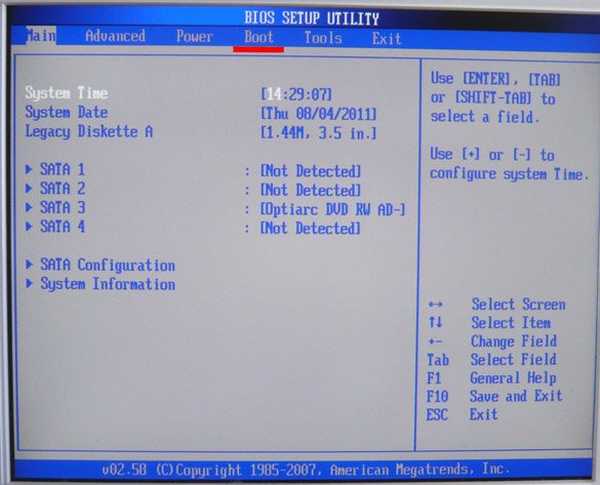
Ако прозорецът е различен, това е наградата за BIOS.
Настройките за наградите Bios са описани подробно в статията за BIOS: Стартиране от диск.
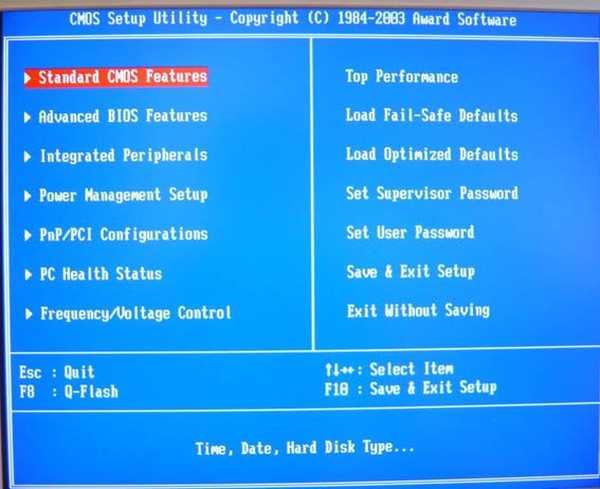 Да се върнем към Ami BIOS, сега за мнозина, които ще направят това за първи път, и в процеса те ще направят нещо нередно, ще звучи важна информация, ако се объркате и промените настройките, непознати за вас, трябва да преминете към раздела (Излезте), той се намира от раздели (Boot) вдясно след раздела (Инструменти). В него с помощта на стрелките на клавиатурата си изберете елемента Load Setup Defaults, натиснете Enter и отидете в менюто.
Да се върнем към Ami BIOS, сега за мнозина, които ще направят това за първи път, и в процеса те ще направят нещо нередно, ще звучи важна информация, ако се объркате и промените настройките, непознати за вас, трябва да преминете към раздела (Излезте), той се намира от раздели (Boot) вдясно след раздела (Инструменти). В него с помощта на стрелките на клавиатурата си изберете елемента Load Setup Defaults, натиснете Enter и отидете в менюто. 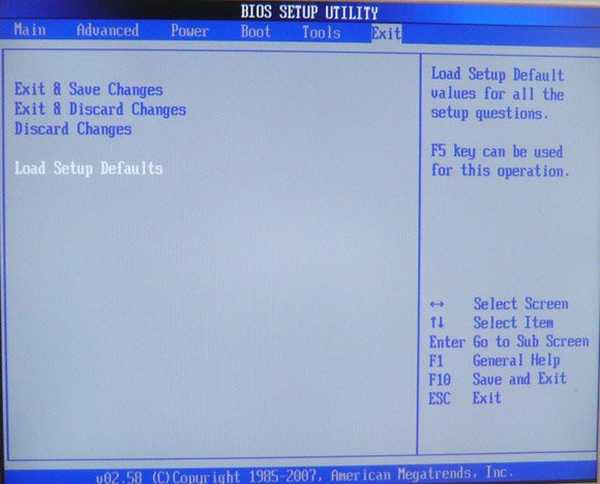 Зареждане на настройките по подразбиране означава зареждане на настройки по подразбиране (BIOS), тоест те ще станат това, което са били преди вашите експерименти, изберете ОК и настройките са нулирани по подразбиране, помнете тази полезна точка.
Зареждане на настройките по подразбиране означава зареждане на настройки по подразбиране (BIOS), тоест те ще станат това, което са били преди вашите експерименти, изберете ОК и настройките са нулирани по подразбиране, помнете тази полезна точка. 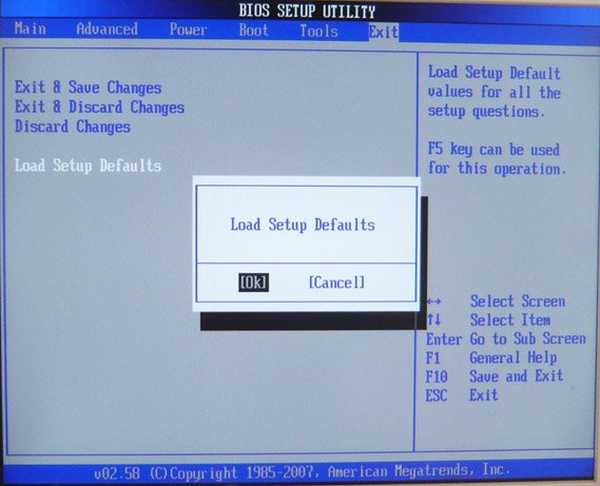 Нека се върнем след всички тези необходими отстъпки към основната ни тема, как да инсталирате Windows XP и първата снимка. Необходим е елементът Boot, изберете го със стрелките на клавиатурата, натиснете Enter и след това отидете на елемента Boot Devise Priority
Нека се върнем след всички тези необходими отстъпки към основната ни тема, как да инсталирате Windows XP и първата снимка. Необходим е елементът Boot, изберете го със стрелките на клавиатурата, натиснете Enter и след това отидете на елемента Boot Devise Priority 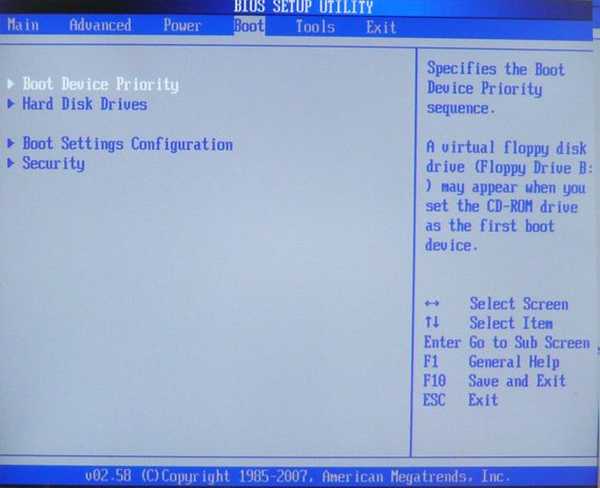 В този параграф виждаме, че твърдият диск е зададен като първото устройство за зареждане, изберете първия елемент 1st Boot Devise със стрелките, натиснете Enter.
В този параграф виждаме, че твърдият диск е зададен като първото устройство за зареждане, изберете първия елемент 1st Boot Devise със стрелките, натиснете Enter. 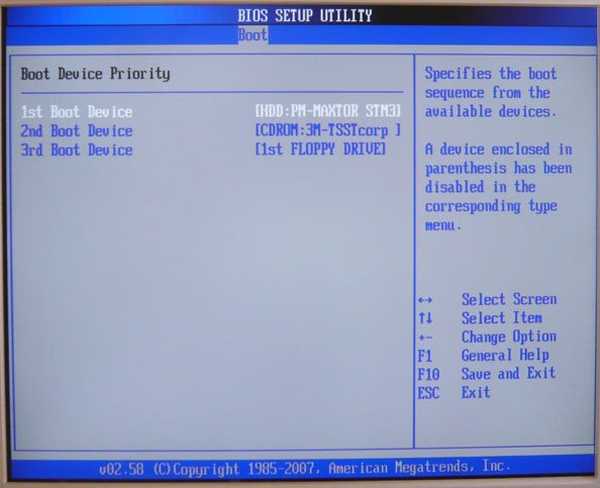 В този момент трябва да променим приоритета на устройството за зареждане, използвайте стрелката, за да преминете към нашето (CD / DVD) и натиснете Enter
В този момент трябва да променим приоритета на устройството за зареждане, използвайте стрелката, за да преминете към нашето (CD / DVD) и натиснете Enter 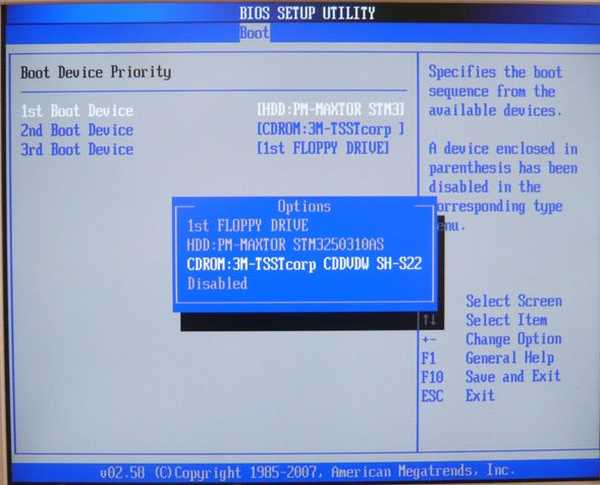 Трябва да го получите, както е показано на снимката, сега устройството е зададено като първото устройство за зареждане.
Трябва да го получите, както е показано на снимката, сега устройството е зададено като първото устройство за зареждане. 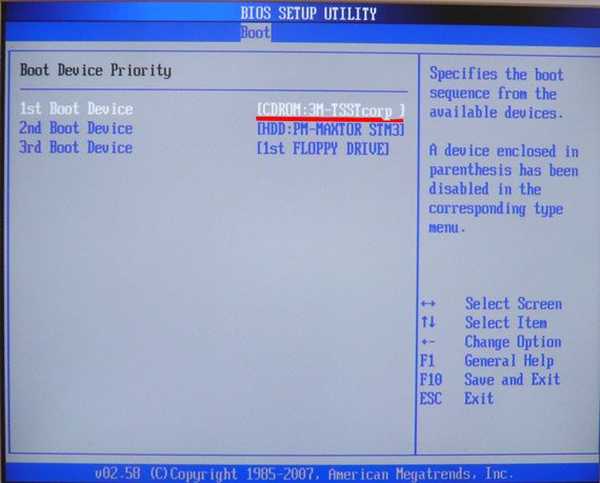 Сега просто трябва да запишем нашите настройки и да излезем (BIOS). Натискаме клавиша Esc на клавиатурата и излизаме от това меню, след това използваме стрелките, за да отидем до елемента Exit и натискаме Enter, ни питат дали искаме да запазим настройките си преди да излезем, съгласяваме се и натискаме Enter.
Сега просто трябва да запишем нашите настройки и да излезем (BIOS). Натискаме клавиша Esc на клавиатурата и излизаме от това меню, след това използваме стрелките, за да отидем до елемента Exit и натискаме Enter, ни питат дали искаме да запазим настройките си преди да излезем, съгласяваме се и натискаме Enter. 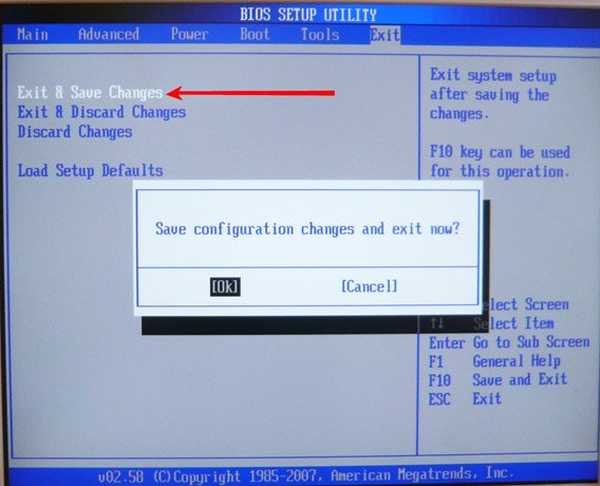 Компютърът трябва да се рестартира и ако имате CD с операционната система Windows XP или Windows 7 във вашето CD-DVD устройство, инсталирането на операционната система трябва да започне. Компютърът се рестартира и на екрана се появява съобщението "Натиснете който и да е клавиш, за да се стартира от CD ...", натиснете веднага всеки клавиш, по-добре е Enter да стартира от компактдиска, в противен случай етикетът ще изчезне в рамките на 10 секунди и няма да стартирате програмата за настройка на Windows XP.
Компютърът трябва да се рестартира и ако имате CD с операционната система Windows XP или Windows 7 във вашето CD-DVD устройство, инсталирането на операционната система трябва да започне. Компютърът се рестартира и на екрана се появява съобщението "Натиснете който и да е клавиш, за да се стартира от CD ...", натиснете веднага всеки клавиш, по-добре е Enter да стартира от компактдиска, в противен случай етикетът ще изчезне в рамките на 10 секунди и няма да стартирате програмата за настройка на Windows XP.  Трябва да имате инсталационния диск с Windows XP SP3 в устройството. Влизаме в инсталационната програма, която проверява конфигурацията на вашата система
Трябва да имате инсталационния диск с Windows XP SP3 в устройството. Влизаме в инсталационната програма, която проверява конфигурацията на вашата система 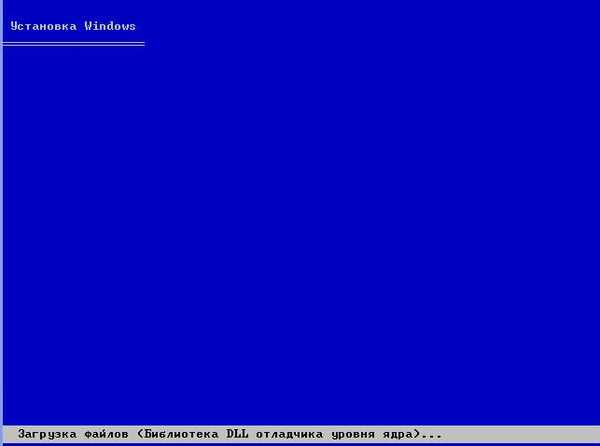 Е, проверката приключи и ще бъдете помолени да инсталирате системата отново или да възстановите съществуващата. Натиснете ENTER и продължете с инсталацията.
Е, проверката приключи и ще бъдете помолени да инсталирате системата отново или да възстановите съществуващата. Натиснете ENTER и продължете с инсталацията.  Появява се лицензионно споразумение за Windows XP, за да го приемете, натиснете F8
Появява се лицензионно споразумение за Windows XP, за да го приемете, натиснете F8  Инсталираме Windows XP на нов неформатиран диск с капацитет почти 500 GB, сега ще го разделим и ще го форматираме във файловата система NTFS.Натиснете буквата "C" на клавиатурата, за да създадете дял
Инсталираме Windows XP на нов неформатиран диск с капацитет почти 500 GB, сега ще го разделим и ще го форматираме във файловата система NTFS.Натиснете буквата "C" на клавиатурата, за да създадете дял  Сега ще създадем основния дял диск "C", на който инсталираме операционната система, зададем размера на дяла на 100 GB, след което натиснете Enter
Сега ще създадем основния дял диск "C", на който инсталираме операционната система, зададем размера на дяла на 100 GB, след което натиснете Enter  100 GB, такъв ще имаме обемът на системния диск "C"
100 GB, такъв ще имаме обемът на системния диск "C"  Създадохме диск "C" и по-долу имаме неразпределена площ от 376 GB, която ще преобразуваме в локален обем директно в инсталирания Windows XP, натиснете Enter и започнете да инсталирате операционната система
Създадохме диск "C" и по-долу имаме неразпределена площ от 376 GB, която ще преобразуваме в локален обем директно в инсталирания Windows XP, натиснете Enter и започнете да инсталирате операционната система  Процес на форматиране
Процес на форматиране  Копирайте файлове в инсталационните папки на Windows
Копирайте файлове в инсталационните папки на Windows  рестартиране
рестартиране  Внимание !!! След рестартиране отново ще ви бъде предложено да натиснете всеки клавиш за зареждане от компактдиска, не правете това, в противен случай стартирайте инсталацията отново.
Внимание !!! След рестартиране отново ще ви бъде предложено да натиснете всеки клавиш за зареждане от компактдиска, не правете това, в противен случай стартирайте инсталацията отново.  В повечето случаи тук не трябва да се променя нищо.
В повечето случаи тук не трябва да се променя нищо.  Името е задължително
Името е задължително  Въведете ключа
Въведете ключа 
 Тук също не трябва да се променя нищо, по подразбиране всичко трябва да бъде настроено правилно
Тук също не трябва да се променя нищо, по подразбиране всичко трябва да бъде настроено правилно  Обещават ни бързина и надеждност.
Обещават ни бързина и надеждност. 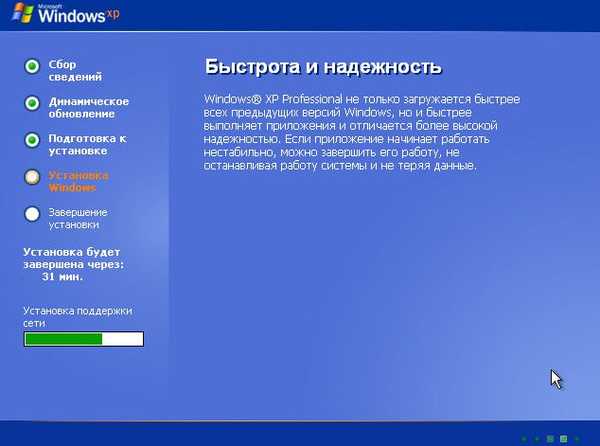 Отговаряме утвърдително
Отговаряме утвърдително 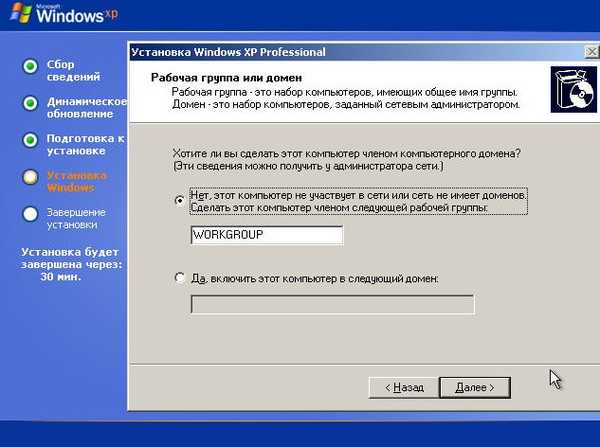 Някои повече
Някои повече 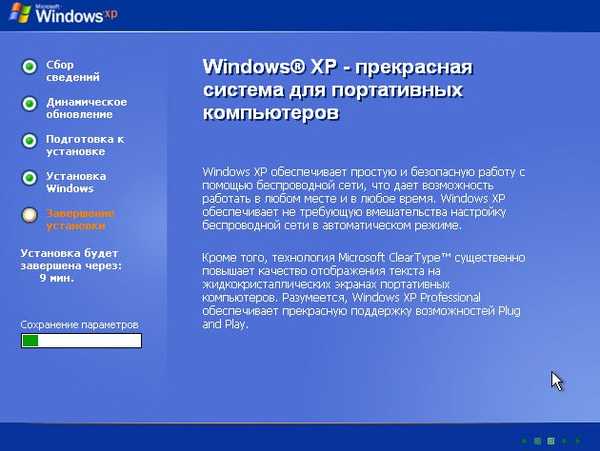 победа
победа  Поздравяваме се.
Поздравяваме се.  Инсталирайте по-скоро антивирус.
Инсталирайте по-скоро антивирус.  Въпросът как да инсталирате Windows XP е просто решен.
Въпросът как да инсталирате Windows XP е просто решен. Етикети на статиите: Инсталирайте Windows Windows XP











